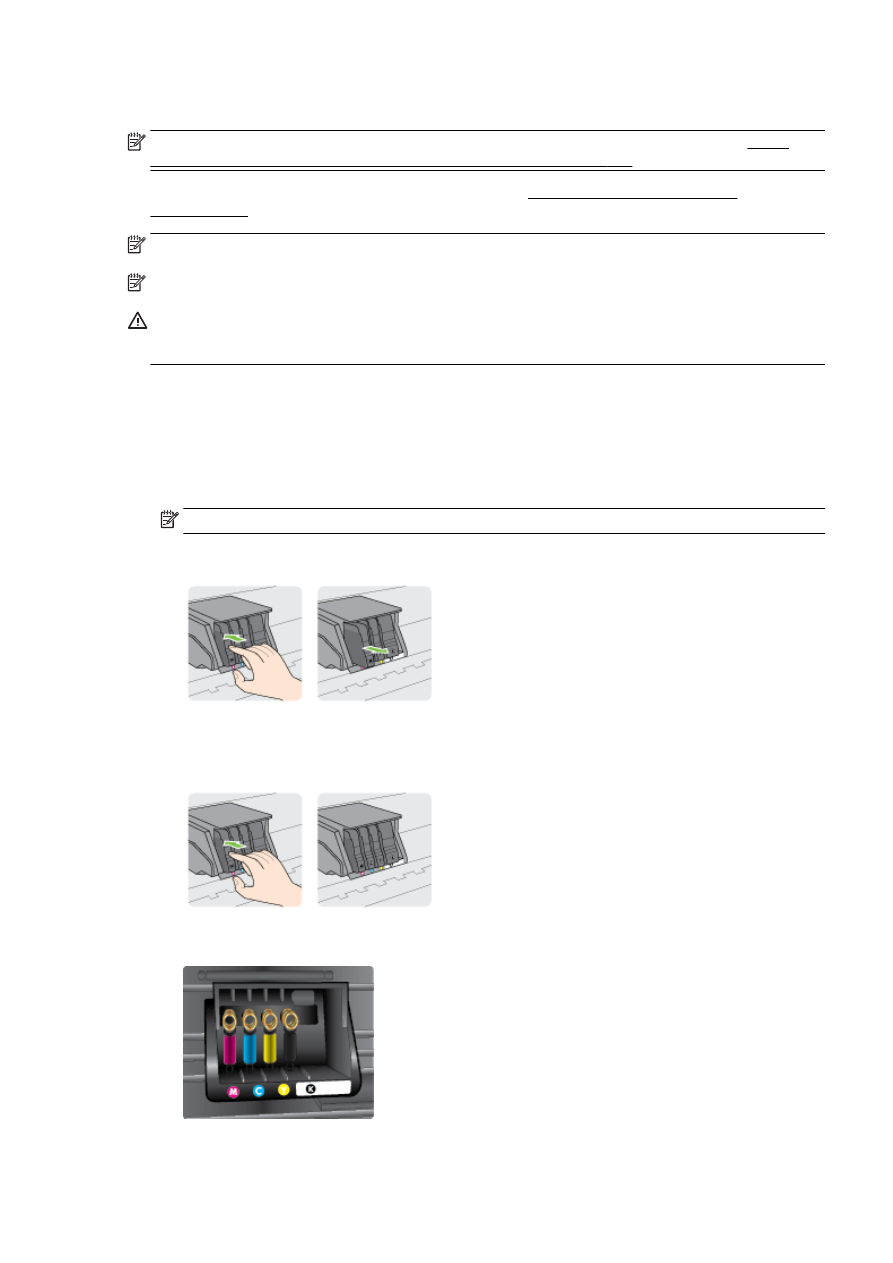
Zamjena spremnika s tintom
NAPOMENA: Informacije o recikliranju istrošenih spremnika s tintom možete pronaći na HP-ov
program recikliranja potrošnog materijala za tintne pisače na stranici 180.
Ako još nemate zamjenski spremnik s tintom, pogledajte Naručivanje spremnika s tintom
na stranici 101.
NAPOMENA: Trenutno su neki dijelovi HP-ovog web-mjesta raspoloživi samo na engleskom jeziku.
NAPOMENA: Nisu svi spremnici dostupni u svim državama/regijama.
OPREZ: Da bi se izbjegli problemi s kvalitetom ispisa te moguća dodatna potrošnja tinte ili
oštećenje sustava ispisa, HP vam preporučuje da sve spremnike koji nedostaju zamijenite što prije.
Ne isključujte pisač ako u njemu nema spremnika s tintom.
Zamjena spremnika s tintom
Da biste zamijenili spremnike s tintom, slijedite ove korake.
1.
Provjerite je li pisač uključen.
2.
Otvorite vratašca za pristup spremnicima s tintom.
NAPOMENA: Prije nego što nastavite, pričekajte da se spremnik s tintom prestane kretati.
3.
Pritisnite spremnik s tintom s prednje strane da biste ga oslobodili pa ga zatim uklonite iz utora.
4.
Izvadite novi spremnik s tintom iz pakiranja.
5.
Gurnite spremnik s tintom u prazan utor dok čvrsto ne sjedne na mjesto prateći oznake u boji.
Provjerite jeste li spremnik s tintom umetnuli u utor sa slovom u boji koja je ista boji koju
umećete.
HRWW
Zamjena spremnika s tintom 99
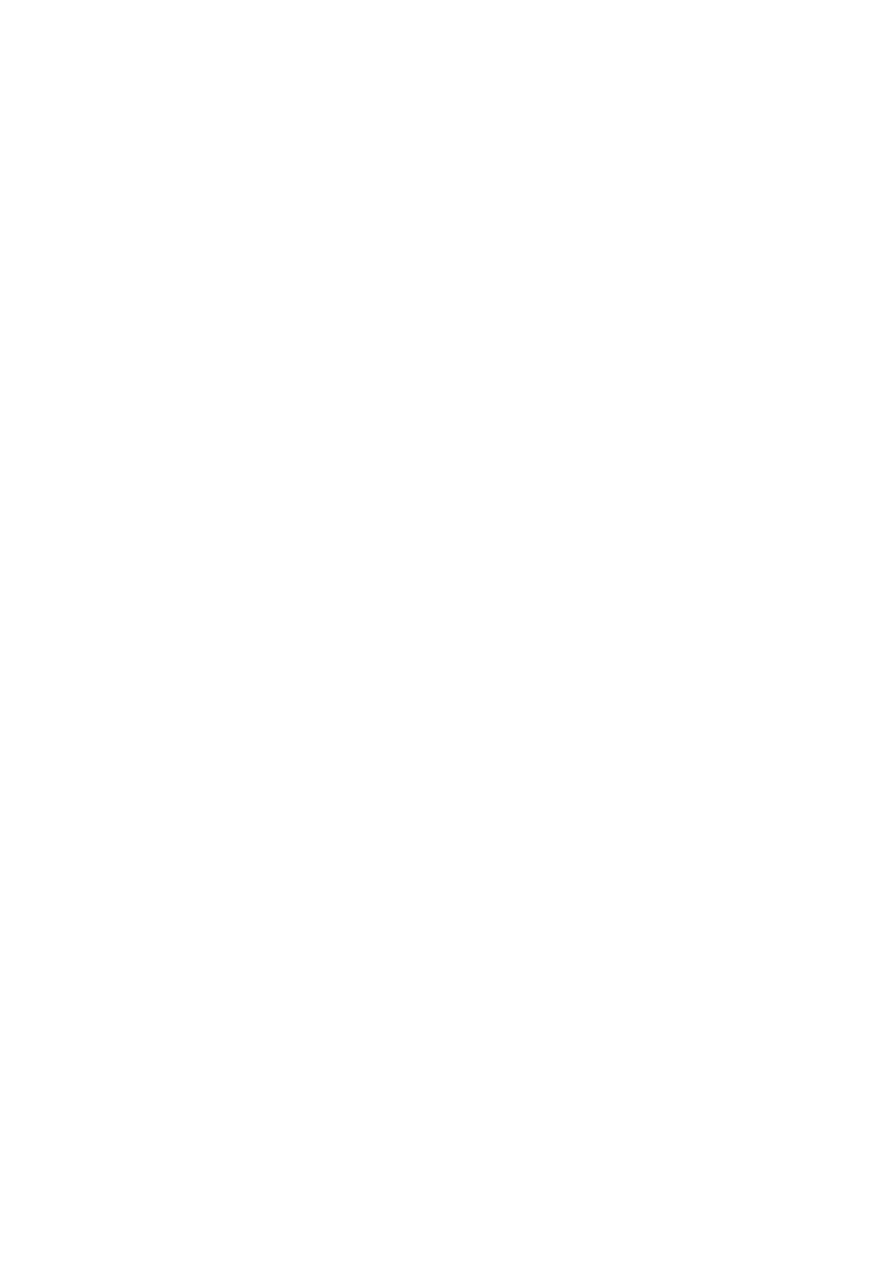
6.
Ponovite korake od 3. do 5. za svaki spremnik s tintom koji mijenjate.
7.
Zatvorite vratašca za pristup nosaču spremnika.
100 Poglavlje 7 Rad sa spremnicima s tintom
HRWW